①平面ビューでパスをスケッチ
②階段/スロープ上に配置で一括配置
②階段/スロープ上に配置で一括配置
②の方法ですと、階段に一括で手摺を配置でき、不要なパスを削除すれば、欲しい部分にのみ手摺を作成できるので効率よく手摺を配置できます。
1点だけ注意したい点があり、例えば下図のように、踊場の折返しで踏面1段分がズレている階段があるとします。(1段分ズレているのは、手摺を水平に回すためです。過去のブログに解説があるので、ご参考下さい。)
この階段に、②の方法で手摺を一括配置してみます。
(建築タブの手摺から、階段/スロープ状に配置を選択した後、階段をクリックして一括配置できます。)
すると、踏面が始まるポイントで不自然に手摺の高さが上がってしまいました。
手摺を選択して、パスの編集に入ると、踊場の終端と踏面の始端でパスが2本に分割されていたのが原因だったようです。
短い方のパスを削除し、長い方のパスをそのまま接続すると手摺形状が修正できました。
手摺を一括配置する際にはご注意下さい。(階段を入力した時に自動で配置される手摺も同じような形状になっていると思いますので、図面や3Dイメージを提示する場合はチェックが必要ですね。)
Ter



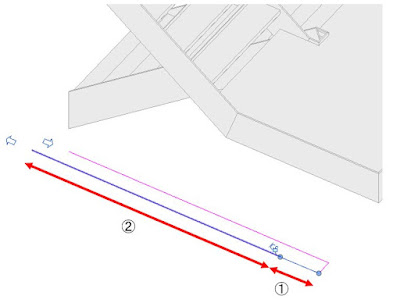

0 件のコメント:
コメントを投稿